您好,登录后才能下订单哦!
这篇文章将为大家详细讲解有关如何使用Bat脚本处理ftp,小编觉得挺实用的,因此分享给大家做个参考,希望大家阅读完这篇文章后可以有所收获。
一、FTP命令说明
1、在windows系统中因为FTP是一个程序,如果在bat脚本中直接调用FTP的命令,在执行时总会弹出命令行窗口,循环在>FTP光标这,所以要换种方式,利用-S:filename,更多的命令请输入-h查看。 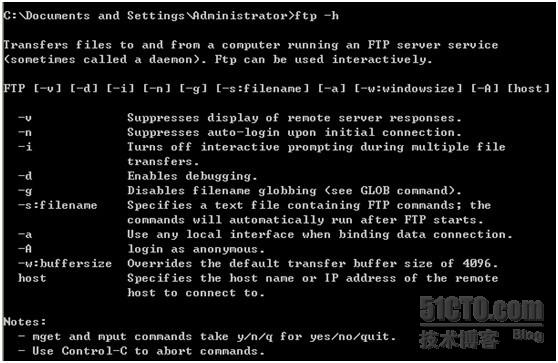
2、FTP登录成功后,需要下载远程单个文件时,使用get命令,如果下载多个文件时,用mget,它支持通配符,在使用mget时,需要对每一个文件都进行选择Y/N,如果想不交互的下载全部的文件,可以输入一次prompt命令关闭交互方式。
Mput和mget命令要注意两个问题:
Ⅰ、不能对目标文件指定命字,在命令行上所有的文件都视做源文件
Ⅱ、mput,mget两个命令不能对目录进行上传与下载,只能对文件
Ⅲ、Prompt:每次执行一个这个命令,就在on ,off之间循环,ftp脚本开始时,prompt默认为on,所以一般在上传、下载文件时,执行一次prompt,把交互式的on关掉,变为off。
3、文件的传输方式:
Binary ,二进制传输
Ascii ,ascII传输
在FTP文件传输过程中,ASCII传输HTML和文本编写的文件,而二进制码传输可以传送文本和非文本(执行文件,压缩文件,图片等),具有通用性,二进制码传输速度比ASCII传输要快,所以在建立bat脚本时,一般输入bin命令,启用二进制传输。如果用ASCII模式传输非文本文件,可能会显示一堆乱码,如果是上传一些CGI脚本,有可能将无法运行这类脚本,而在浏览器上看到server 500 error的错误。
Ascii和binary模式的区别是回车换行的处理。binary模式不对数据进行任何处理,asci模式将回车换行转换为本机的回车字符,比如Unix下是\n,Windows下是\r\n,Mac下是\r。unix系统下行结束符是一个字节,即十六进制的0A,而ms的系统是两个字节,即十六进制的0D0A。
所以当你用ascii方式从unix的ftp server下载文件时(不管是二进制或者文本文件,redhat的 vsftp默认是binary,ascii默认关闭),每检测到一个字节是0A,就会自动插入一个0D,所以如果你的文件是二进制文件比如可执行文件、压缩包什么的,就肯定不能用了。如果你的文件就是unix下的文本文件,你用 ascii模式是正确的,要是误用了binary模式,你在windows上看这个文件是没有换行的,里面是一个个的黑方块。
在用FTP客户端传输文件时,因为这些软件都做得比较智能化,它可以根据后缀,自动启用传输模式,所以不用担心出问题。
二、实例求证:
环境说明:192.168.133.34上有一FTP服务器端(windows版),FTP用户名为lgh,密码为www.yisu.com。该用户的根目录为D:\lgh。里面文件见下图。sql.rar是sql.bat的压缩文件,大家注意看图,我等下会在后面的实例中引用这个文件,把mget,get,prompt,bin,ascii等ftp命令诠释得一清二白。 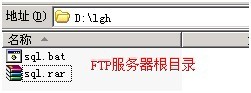

实例一:直接BAT调用FTP命令
ftpbat.bat内容
(***大家建立bat文件不要命名为ftp.bat,执行时会有问题***)
代码如下:
ftp
open 192.168.133.34
lgh
www.yisu.com
get sql.rar
bye

从图上的结果看,bat脚本直接调用xp的FTP命令是不行的,执行时H:\>ftp会一直死循环。我这里的XP系统是SP3的,其它版本的,我没有作测试。如果有不同,欢迎大家留言告之。
实例二:用put,get上传,下载单个文件
把XP机器上H:\js目录下文件flower.zip上传到FTP服务器
把FTP服务器中的sql.rar文件下载到XP机器上的H:\JS目录
ftp-get-put.bat内容如下:
代码如下:
@echo off
set ftpfilename=autoftp.cfg
echo open 192.168.133.34 >"%ftpfilename%"
echo lgh >>"%ftpfilename%"
echo www.liuguohua.com >>"%ftpfilename%"
echo bin >>"%ftpfilename%"
echo lcd h:\js >>"%ftpfilename%"
echo get sql.rar >>"%ftpfilename%"
echo put flower.zip >>"%ftpfilename%"
echo bye >>"%ftpfilename%"
ftp -s:"%ftpfilename%"
del "%ftpfilename%"

我们来看看结果,见下面两张图。从XP系统上看,H盘的JS目录,多了个sql.rar,FTP服务器上的根目录多了个flower.zip,这说明,刚才的脚本完成正常的执行了,达到了预期的目的。
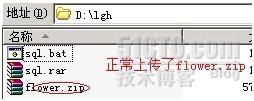
实例三:用put,get上传,下载多个文件
在XP机器上把flower.zip复制一次,改名为flower2.zip
在XP机器上把把第二次实例下载的sql.rar文件删除,以免影响到本次操作
在FTP服务器上把第二次实例上传的flower.zip文件删除,以免影响到本次操作
把XP机器上H:\js目录下文件flower.zip 和flower2.zip上传到FTP服务器
ftp-get-put-many.bat内容如下:
代码如下:
@echo off
set ftpfilename=autoftp.cfg
echo open 192.168.133.34 >"%ftpfilename%"
echo lgh >>"%ftpfilename%"
echo www.liuguohua.com >>"%ftpfilename%"
echo bin >>"%ftpfilename%"
echo lcd h:\js >>"%ftpfilename%"
echo put flower.zip flower2.zip>>"%ftpfilename%"
echo bye >>"%ftpfilename%"
ftp -s:"%ftpfilename%"
del "%ftpfilename%"
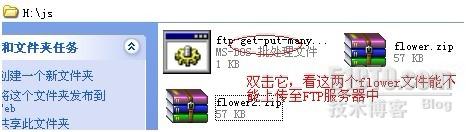
到FTP服务器上查看根目录,看flower.zip与flower2.zip是否已成功上传。从图上看,只成功上传了flower2.zip文件。
刚那个ftp-get-put-many.bat脚本里
echo put flower.zip flower2.zip>>"%ftpfilename%"
flower2.zip是传输的最后一个文件,是不是用put时,意味着bat在处理上传时,只认最后一个文件呢。我们再多加个文件flower3.zip,来验证。
在XP机器上把flower.zip复制一次,改名为flower3.zip
在FTP服务器上把第二次实例上传的flower2.zip文件删除,以免影响到本次操作
ftp-get-put-many.bat内容修改如下:
代码如下:
@echo off
set ftpfilename=autoftp.cfg
echo open 192.168.133.34 >"%ftpfilename%"
echo lgh >>"%ftpfilename%"
echo www.liuguohua.com >>"%ftpfilename%"
echo bin >>"%ftpfilename%"
echo lcd h:\js >>"%ftpfilename%"
echo put flower.zip flower2.zip flower3.zip>>"%ftpfilename%"
echo bye >>"%ftpfilename%"
ftp -s:"%ftpfilename%"
del "%ftpfilename%"

结果,还是只成功上传了flower2.zip,因bat双击时,执行过程会一闪而过,我们看不到执行过程,到命令行去执行下,看到底出了什么问题。
命令行,执行ftp-get-put-many.bat脚本,从执行情况看,flower.zip三个文件都是put的,但在传输时,却只传了flower2.zip,真不解,有知道的朋友吗?给点方向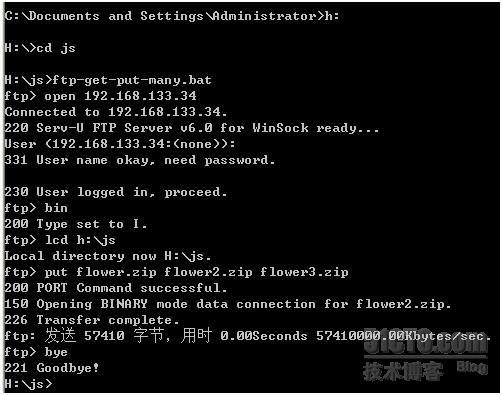
再换个方式,用通配符*,试试。
ftp-get-put-many.bat内容修改如下:
代码如下:
@echo off
set ftpfilename=autoftp.cfg
echo open 192.168.133.34 >"%ftpfilename%"
echo lgh >>"%ftpfilename%"
echo www.liuguohua.com >>"%ftpfilename%"
echo bin >>"%ftpfilename%"
echo lcd h:\js >>"%ftpfilename%"
echo put flower*.zip >>"%ftpfilename%"
echo bye >>"%ftpfilename%"
ftp -s:"%ftpfilename%"
del "%ftpfilename%"
在FTP服务器上把上传的flower文件全部删除,以免影响到本次操作
执行ftp-get-put-many.bat,结果只有flower.zip文件上传成功了。呵,flower3.zip文件,怎么都不能上传。???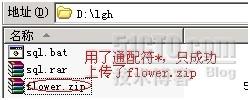
其实用put传输多个文件,完全可用重复的方式取代,比如:ftp-get-put-many.bat内容修改如下:
代码如下:
@echo off
set ftpfilename=autoftp.cfg
echo open 192.168.133.34 >"%ftpfilename%"
echo lgh >>"%ftpfilename%"
echo www.liuguohua.com >>"%ftpfilename%"
echo bin >>"%ftpfilename%"
echo lcd h:\js >>"%ftpfilename%"
echo put flower.zip >>"%ftpfilename%"
echo put flower2.zip >>"%ftpfilename%"
echo put flower3.zip >>"%ftpfilename%"
echo bye >>"%ftpfilename%"
ftp -s:"%ftpfilename%"
del "%ftpfilename%"
实例四:用mput,mget上传,下载多个文件
在FTP服务器上删除有关flower的文件 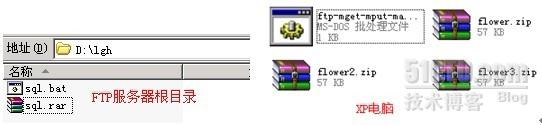
ftp-mget-mput-many.bat内容如下:
代码如下:
@echo off
set ftpfilename=autoftp.cfg
echo open 192.168.133.34 >"%ftpfilename%"
echo lgh >>"%ftpfilename%"
echo www.liuguohua.com >>"%ftpfilename%"
echo bin >>"%ftpfilename%"
echo lcd h:\js >>"%ftpfilename%"
echo mput flower.zip flower2.zip flower3.zip>>"%ftpfilename%"
echo bye >>"%ftpfilename%"
ftp -s:"%ftpfilename%"
del "%ftpfilename%"
双击ftp-mget-mput-many.bat后,发现系统弹出一窗口后,就卡住了,停止不前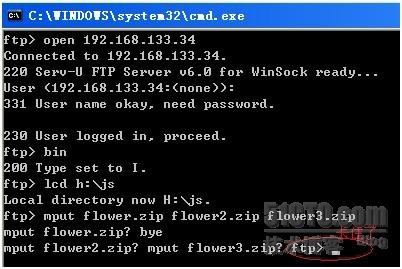
原因是用了mput命令,但没有用Prompt关闭交互
ftp-mget-mput-many.bat内容修改如下:
代码如下:
@echo off
set ftpfilename=autoftp.cfg
echo open 192.168.133.34 >"%ftpfilename%"
echo lgh >>"%ftpfilename%"
echo www.liuguohua.com >>"%ftpfilename%"
echo Prompt >>"%ftpfilename%"
echo bin >>"%ftpfilename%"
echo lcd h:\js >>"%ftpfilename%"
echo mput flower.zip flower2.zip flower3.zip>>"%ftpfilename%"
echo bye >>"%ftpfilename%"
ftp -s:"%ftpfilename%"
del "%ftpfilename%"
再次执行ftp-mget-mput-many.bat,结果见下图:
用通配符*试试
在FTP服务器上删除有关flower的文件
ftp-mget-mput-many.bat内容修改如下:
代码如下:
@echo off
set ftpfilename=autoftp.cfg
echo open 192.168.133.34 >"%ftpfilename%"
echo lgh >>"%ftpfilename%"
echo www.liuguohua.com >>"%ftpfilename%"
echo Prompt >>"%ftpfilename%"
echo bin >>"%ftpfilename%"
echo lcd h:\js >>"%ftpfilename%"
echo mput flower*.zip >>"%ftpfilename%"
echo bye >>"%ftpfilename%"
ftp -s:"%ftpfilename%"
del "%ftpfilename%"
照样成功上传有关flower*.zip文件。因为结果与上一步是一样的,所以就不抓图了。
实例五:用ascii在windows系统间传输非文本文件
把XP电脑上的rmb.jpg通过ascii传到FTP服务器的根目录。 

ftp-get-ascii.bat内容修改如下:
代码如下:
@echo off
set ftpfilename=autoftp.cfg
echo open 192.168.133.34 >"%ftpfilename%"
echo lgh >>"%ftpfilename%"
echo www.liuguohua.com >>"%ftpfilename%"
echo ascii >>"%ftpfilename%"
echo lcd h:\js >>"%ftpfilename%"
echo put rmb.jpg>>"%ftpfilename%"
echo bye >>"%ftpfilename%"
ftp -s:"%ftpfilename%"
del "%ftpfilename%"
执行ftp-get-ascii.bat后,发现rmb.jpg可以正常上传,并且可以正常打开,那,这个现象与前面所以的ascii不能传输非文本东西有出入,这是怎么回会事呢。
这是因为,FTP服务器是WINDOWS系统,XP电脑上的bat脚本也是在windows系统上运行的,所以bat在windows系统里用FTP传输文件,不管是用ascii,还是用binary,都是可以的。接下来我们再做一个实验,FTP服务器选centos,再测下ascii传输非文本文件问题。
实例六:用ascii在windows系统与linux系统间传输非文本文件
在RHEL 5.4 64位系统上建立一vsftpd服务器
上面说过redhat默认启用二进制传输,关闭了ascii码传输,所以我们还要修改一下vsftpd的配置文件,修改/etc/vsftpd/vsftpd.conf文件,允许客户端进行ascii传输,并重启vsftpd

把rmb.jpg放到FTP服务器,大家注意下H:\js目录下只有ftp-getascii.bat文件
ftp-getascii.bat文件内容修改如下:
代码如下:
@echo off
set ftpfilename=autoftp.cfg
echo open 192.168.145.226 >"%ftpfilename%"
echo ftp1 >>"%ftpfilename%"
echo redhat >>"%ftpfilename%"
echo asc >>"%ftpfilename%"
echo lcd h:\js >>"%ftpfilename%"
echo get rmb.jpg >>"%ftpfilename%"
echo bye >>"%ftpfilename%"
ftp -s:"%ftpfilename%"
del "%ftpfilename%"
执行ftp-getascii.bat,看结果,rmb.jpg文件有下载到XP电脑里,双击这个文件,发现图像乱码,文件被破坏了,都是ascii码传输惹的祸。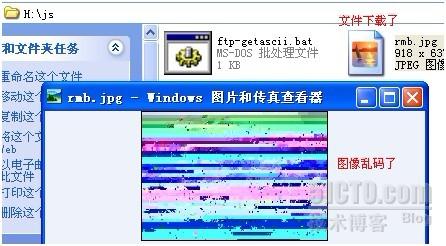
换bin传输,测试一下
在XP电脑上删除rmb.jpg文件,再双击ftp-getascii.bat文件,去从LINUX的FTP服务器下载一个rmb.jpg文件。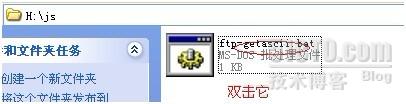
修改ftp-getascii.bat,把ascii改给二进制传输
代码如下:
@echo off
set ftpfilename=autoftp.cfg
echo open 192.168.145.226 >"%ftpfilename%"
echo ftp1 >>"%ftpfilename%"
echo redhat >>"%ftpfilename%"
echo bin >>"%ftpfilename%"
echo lcd h:\js >>"%ftpfilename%"
echo get rmb.jpg >>"%ftpfilename%"
echo bye >>"%ftpfilename%"
ftp -s:"%ftpfilename%"
del "%ftpfilename%"
结果,文件正常下载,图像也显示正常。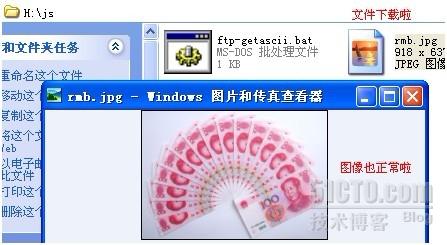
扩展阅读:
ftp使用的内部命令如下(中括号表示可选项):
1.![cmd[args]]:在本地机中执行交互shell,exit回到ftp环境,如:!ls*.zip.
2.$ macro-ame[args]:执行宏定义macro-name.
3.account[password]:提供登录远程系统成功后访问系统资源所需的补充口令。
4.append local-file[remote-file]:将本地文件追加到远程系统主机,若未指定远程系统文件名,则使用本地文件名。
5.ascii:使用ascii类型传输方式。
6.bell:每个命令执行完毕后计算机响铃一次。
7.bin:使用二进制文件传输方式。
8.bye:退出ftp会话过程。
9.case:在使用mget时,将远程主机文件名中的大写转为小写字母。
10.cd remote-dir:进入远程主机目录。
11.cdup:进入远程主机目录的父目录。
12.chmod mode file-name:将远程主机文件file-name的存取方式设置为mode,如: chmod 777 a.out 。
13.close:中断与远程服务器的ftp会话(与open对应)。
14.cr:使用asscii方式传输文件时,将回车换行转换为回行。
15.delete remote-file:删除远程主机文件。
16.debug[debug-value]:设置调试方式, 显示发送至远程主机的每条命令,如: deb up 3,若设为0,表示取消debug。
17.dir[remote-dir][local-file]:显示远程主机目录,并将结果存入本地文件local-file。
18.disconnection:同close。
19.form format:将文件传输方式设置为format,缺省为file方式。
20.get remote-file[local-file]: 将远程主机的文件remote-file传至本地硬盘的local-file。
21.glob:设置mdelete,mget,mput的文件名扩展,缺省时不扩展文件名,同命令行的-g参数。
22.hash:每传输1024字节,显示一个hash符号(#)。
23.help[cmd]:显示ftp内部命令cmd的帮助信息,如:help get。
24.idle[seconds]:将远程服务器的休眠计时器设为[seconds]秒。
25.image:设置二进制传输方式(同binary)。
26.lcd[dir]:将本地工作目录切换至dir。
27.ls[remote-dir][local-file]:显示远程目录remote-dir, 并存入本地文件local-file。
28.macdef macro-name:定义一个宏,遇到macdef下的空行时,宏定义结束。
29.mdelete[remote-file]:删除远程主机文件。
30.mdir remote-files local-file:与dir类似,但可指定多个远程文件,如: mdir *.o.*.zipoutfile 。
31.mget remote-files:传输多个远程文件。
32.mkdir dir-name:在远程主机中建一目录。
33.mls remote-file local-file:同nlist,但可指定多个文件名。
34.mode[modename]:将文件传输方式设置为modename, 缺省为stream方式。
35.modtime file-name:显示远程主机文件的最后修改时间。
36.mput local-file:将多个文件传输至远程主机。
37.newer file-name: 如果远程机中file-name的修改时间比本地硬盘同名文件的时间更近,则重传该文件。
38.nlist[remote-dir][local-file]:显示远程主机目录的文件清单,并存入本地硬盘的local-file。
39.nmap[inpattern outpattern]:设置文件名映射机制, 使得文件传输时,文件中的某些字符相互转换,如:nmap $1.$2.$3[$1,$2].[$2,$3],则传输文件a1.a2.a3时,文件名变为a1,a2。该命令特别适用于远程主机为非UNIX
机的情况。
40.ntrans[inchars[outchars]]:设置文件名字符的翻译机制,如ntrans1R,则文件名LLL将变为RRR。
41.open host[port]:建立指定ftp服务器连接,可指定连接端口。
42.passive:进入被动传输方式。
43.prompt:设置多个文件传输时的交互提示。
44.proxy ftp-cmd:在次要控制连接中,执行一条ftp命令, 该命令允许连接两个ftp服务器,以在两个服务器间传输文件。第一条ftp命令必须为open,以首先建立两个服务器间的连接。
45.put local-file[remote-file]:将本地文件local-file传送至远程主机。
46.pwd:显示远程主机的当前工作目录。
47.quit:同bye,退出ftp会话。
48.quote arg1,arg2...:将参数逐字发至远程ftp服务器,如:quote syst.
49.recv remote-file[local-file]:同get。
50.reget remote-file[local-file]:类似于get,但若local-file存在,则从上次传输中断处续传。
51.rhelp[cmd-name]:请求获得远程主机的帮助。
52.rstatus[file-name]:若未指定文件名,则显示远程主机的状态,否则显示文件状态。
53.rename[from][to]:更改远程主机文件名。
54.reset:清除回答队列。
55.restart marker:从指定的标志marker处,重新开始get或put,如:restart 130。
56.rmdir dir-name:删除远程主机目录。
57.runique:设置文件名唯一性存储,若文件存在,则在原文件后加后缀..1,.2等。
58.send local-file[remote-file]:同put。
59.sendport:设置PORT命令的使用。
60.site arg1,arg2...:将参数作为SITE命令逐字发送至远程ftp主机。
61.size file-name:显示远程主机文件大小,如:site idle 7200。
62.status:显示当前ftp状态。
63.struct[struct-name]:将文件传输结构设置为struct-name, 缺省时使用stream结构。
64.sunique:将远程主机文件名存储设置为唯一(与runique对应)。
65.system:显示远程主机的操作系统类型。
66.tenex:将文件传输类型设置为TENEX机的所需的类型。
67.tick:设置传输时的字节计数器。
68.trace:设置包跟踪。
69.type[type-name]:设置文件传输类型为type-name,缺省为ascii,如:type binary,设置二进制传输方式。
70.umask[newmask]:将远程服务器的缺省umask设置为newmask,如:umask 3。
71.user user-name[password][account]:向远程主机表明自己的身份,需要口令时,必须输入口令,如:user anonymous my@email。
72.verbose:同命令行的-v参数,即设置详尽报告方式,ftp服务器的所有响应都将显示给用户,缺省为on.
73.?[cmd]:同help.
关于“如何使用Bat脚本处理ftp”这篇文章就分享到这里了,希望以上内容可以对大家有一定的帮助,使各位可以学到更多知识,如果觉得文章不错,请把它分享出去让更多的人看到。
免责声明:本站发布的内容(图片、视频和文字)以原创、转载和分享为主,文章观点不代表本网站立场,如果涉及侵权请联系站长邮箱:is@yisu.com进行举报,并提供相关证据,一经查实,将立刻删除涉嫌侵权内容。